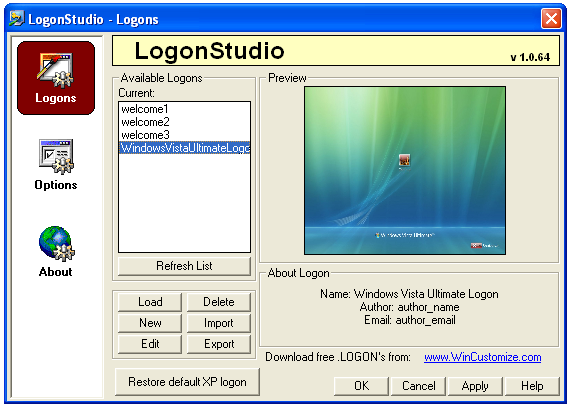Vidjeli ste mapu SendTo u akciji bilo kadadesnom tipkom miša kliknite datoteku i iz kontekstnog izbornika odaberite mapu Pošalji u. Ono što možda niste svjesni jest da možete prilagoditi stavke u ovom izborniku.
Dalje, desnom tipkom miša kliknite datoteku i na izborniku odaberite Pošalji. Trebali biste vidjeti nešto ovako:

Promjena slanja prečaca
Da biste došli do mape SendTo, morat ćete otvoriti prozor Explorera i zatim ih zalijepiti u sljedeću adresu.
ljuska: SendTo
Ovo je posebna vrijednost koja se zapravo preslikava u stvarnu mapu koja se nalazi u C: Korisnici <ime vašeg korisnika> AppDataRoamingMicrosoftWindowsSendTo
Sada biste trebali vidjeti gomilu prečaca koje možete izmijeniti ili izbrisati po potrebi. Primatelj faksa? Stvarno? Zvuči kao dobro za brisanje.
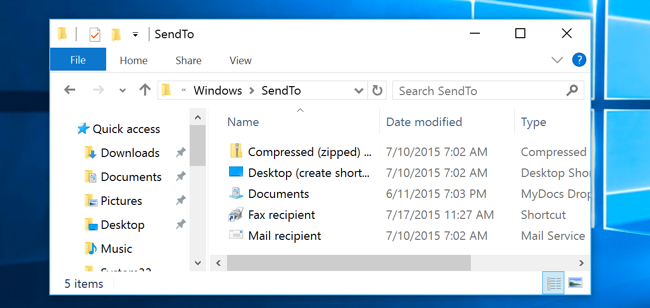
Dodavanje stavki u izbornik Pošalji u
Recimo da ste željeli dodati stavku u SlanjeU izbornik za otvaranje datoteka u Notepad-u. Možete samo povući prečac na Notepad u ovu mapu ili stvoriti novu prečicu. Sada možete vidjeti novu stavku bilježnice u izborniku:

Ova metoda treba raditi za bilo koju aplikaciju koja vam omogućuje otvaranje datoteke pomoću argumenta naredbenog retka.